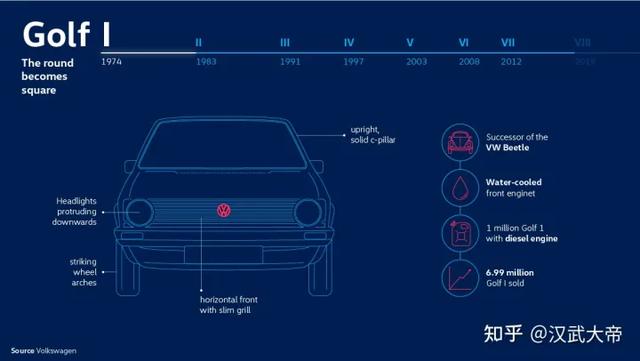ps剪切蒙版怎么做(PS中的剪切蒙版原来可以这样玩...)
通过使用处于下方图层的形状来限制上方图层的显示状态,达到一种剪贴画的效果.
即"下形状上颜色",文字剪切,图像剪切,实现很多我们平常所说的遮罩效果图。
在电商海报,宣传海报合成中经常使用到,做出的效果很好,有趣,操作简单易学。
创建剪贴蒙版的三种方法:1:打开ps,在上面栏目中,找到“图层 -> 创建剪贴蒙版(C)”,快捷键:ALT CTRL G,既可,一般不推荐这种方式。
2:右键单击显示图层,出现创建剪贴蒙版选项,上面的图层会剪切到下面图层中. 也就是说,显示层处于上一层,不要将图层上下关系弄错,下面会有实例说明。。
3:也可以按住"Alt"键,将鼠标放置在两图层中间,出现图标(带箭头的指示标)后点左键,推荐使用这种方式,更为快速简单。
建立剪贴蒙版后,从图层面板可以看到,上方图层缩略图缩进,并且带有一个向下的箭头,表示操作成功。
一.文字剪切实操:1. 打开ps,拖入我们需要的底色图案,如下图,我这边选择七彩泼墨的底图。

2. 在右下角,新建一个图层,(图片中框出的地方),选择文字,输入你想输入的文字,如下图,输入感恩有你。

3. 调整图层的顺序,是彩色底图切入到文字之中,所以,彩色图案在文字的上方,然后任选上面的三种方法的一种,既可以完成,然后根据需要,对彩色底图进行调整,调出自己想要的效果。

1.打开ps,将准备好的图像形状拖入。如图

2.将素材拖入ps,(或者从文件-打开)选择相应的图像形状,两者紧邻且先后位置正确,按住"Alt"键,将鼠标放置在两图层中间,出现图标(带箭头的指示标)后点左键,效果如图。也可以使用上面的其中两种方式完成效果。

多尝试练习几次,就可以掌握啦,有不明白的关注并留言,必回!!!
,免责声明:本文仅代表文章作者的个人观点,与本站无关。其原创性、真实性以及文中陈述文字和内容未经本站证实,对本文以及其中全部或者部分内容文字的真实性、完整性和原创性本站不作任何保证或承诺,请读者仅作参考,并自行核实相关内容。文章投诉邮箱:anhduc.ph@yahoo.com